Comment convertir un fichier vidéo en audio ?
- Accueil
- Astuces
- Montage vidéo et capture vidéo
- Comment convertir un fichier vidéo en audio ?
Résumé
Lorsque vous avez besoin de convertir une vidéo en audio et que vous ne savez pas comment le faire, vous pouvez trouver une solution dans cet article. Suivez maintenant les étapes pour convertir un fichier vidéo en audio et pour extraire l’audio d’une vidéo avec un enregistreur audio.
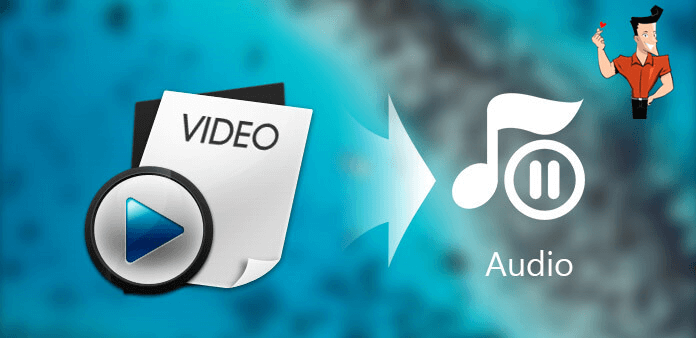
En outre, ce logiciel dispose des fonctions d’édition de la vidéo qui peuvent satisfaire les divers besoins de montage vidéo, comme l’assemblage des vidéos, l’édition des vidéos par lots, le redimensionnement de la vidéo, l’ajout des sous-titres, des filigranes, des effets et la musique de fond, etc. L’interface de Renee Video Editor Pro est claire et intuitive. Même pour les débutants, il est simple de l’utiliser.

Montage vidéo Couper, rogner et fusionner des vidéos. Ajouter des filigranes, des effets et la musique dans la vidéo.
Conversion de vidéo et audio Convertir les fichiers vidéo et audio sous de divers formats avec ou sans la compression.
Enregistrement de l’écran Filmer l’écran et la caméra du PC avec ou sans le son. Possible de définir un enregistrement automatique.
Utilisation simple Il suffit quelques clics pour achever le montage et la conversion de vidéo.
Fonctionner sous Windows 10, 8.1, 8, 7, Vista et XP.
Montage vidéo Couper, rogner et fusionner des vidéos. Ajouter des filigranes, des effets, sous
Conversion de vidéo et audio Convertir les fichiers vidéo et audio sous de divers formats avec ou sans la compression.
Enregistrement de l’écran Filmer l’écran et la caméra du PC avec ou sans le son. Possible de définir un enregistrement automatique.
● Format d’origine : MP3, AAC, AC3, AIFF, AMR, AU, FLAC, M4A, M4R, AVI, MKV, MP4, MOV, M2TS, M4V, etc.
● Format de sortie : MP3, AAC, AC3, AIFF, AMR, AU, FLAC, M4A, M4B, M4R, MKA, MP2, OGG, RA, VOC, WAV, WMA.
Étape 2 : Lancez le programme et sélectionnez « Video Toolbox ».

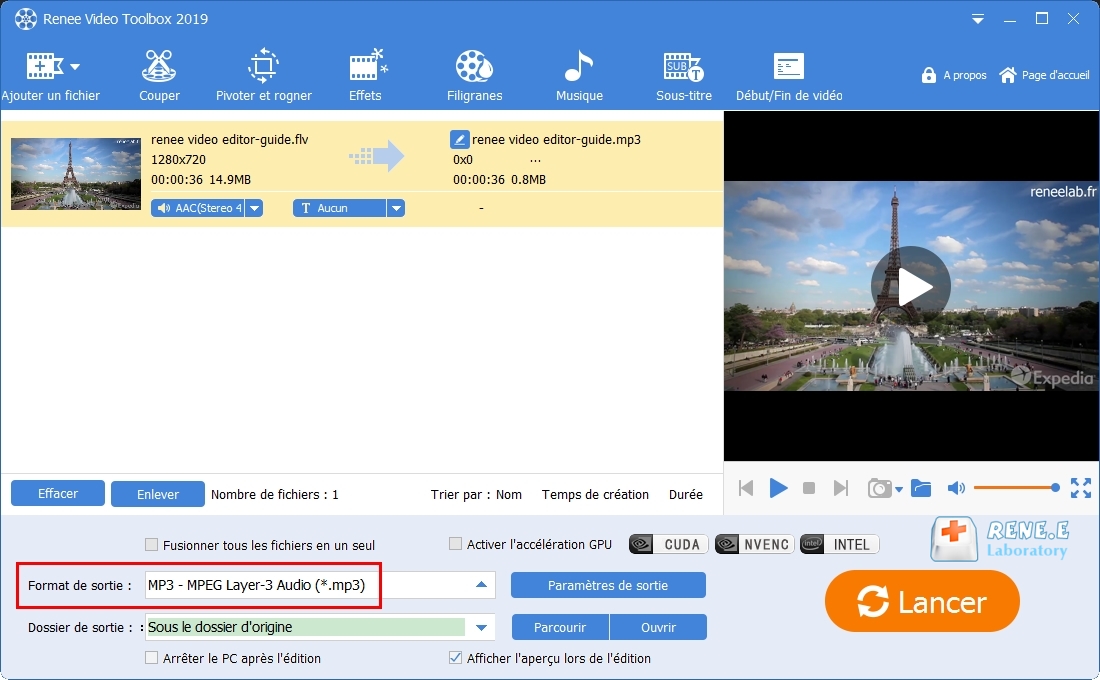
● Format d’origine : MP4, WEBM, TS, OGG, ASF, MP3, FLAC, CD
● Format de sortie : Vorbis (OGG), MP3, FLAC, CD
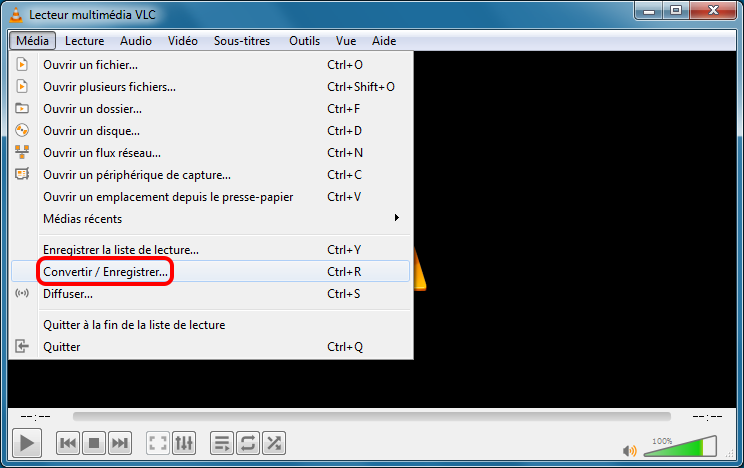
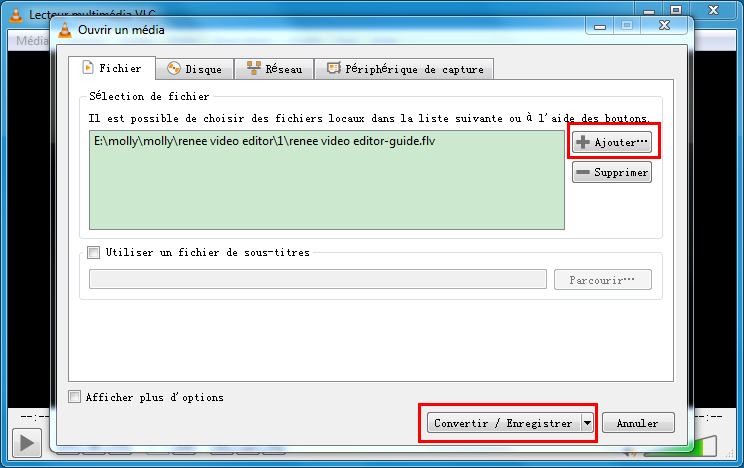
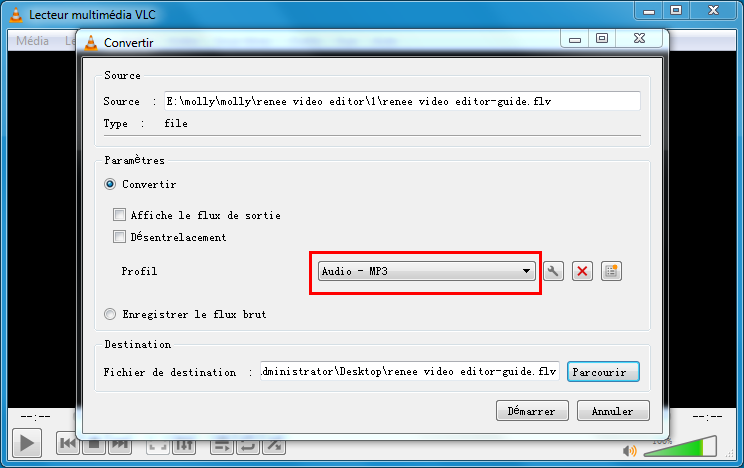
● Format d’origine : MOV, MP4, MPEG-2, DV, Mjpeg
● Format de sortie : M4A


● Format d’origine : MP3, AIFF, WAV, MPEG-4, AAC, Apple Lossless
● Format de sortie : MP3, AIFF, WAV, AAC, Apple Lossless
Pour Mac : Sur la barre de menu en haut, cliquez sur « iTunes » et « Préférences ».
Pour Windows : Sur la barre de menu de la fenêtre iTunes, cliquez sur « Édition » et « Préférences ».
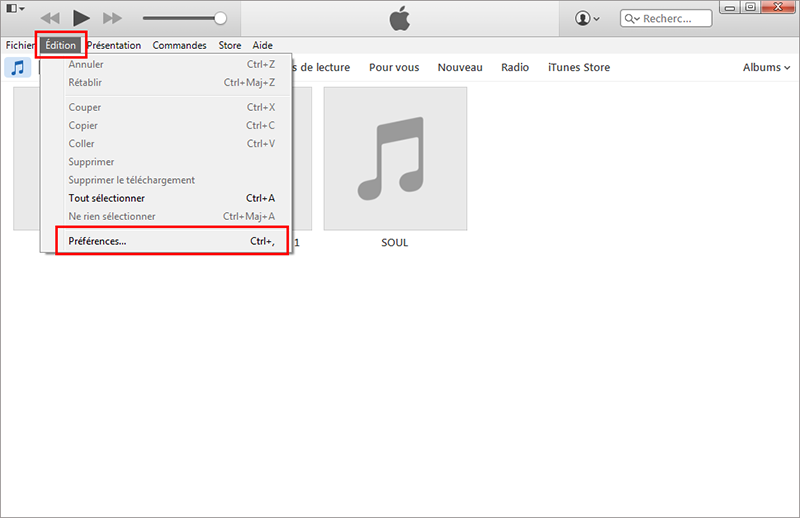
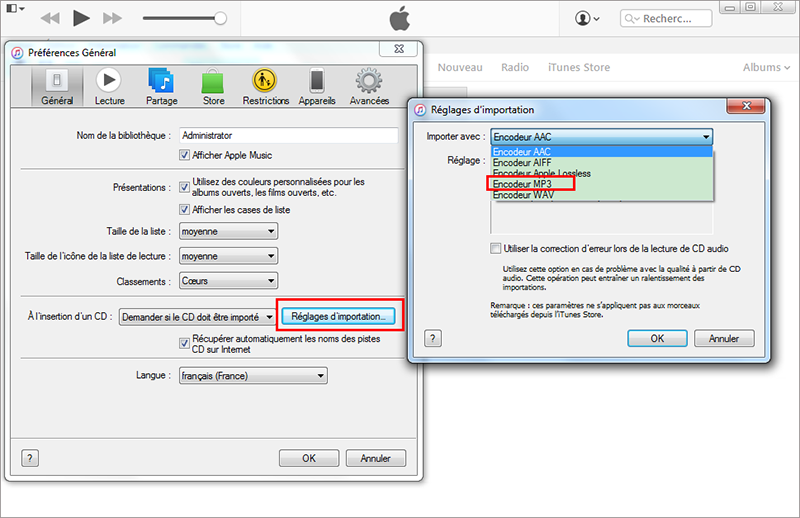
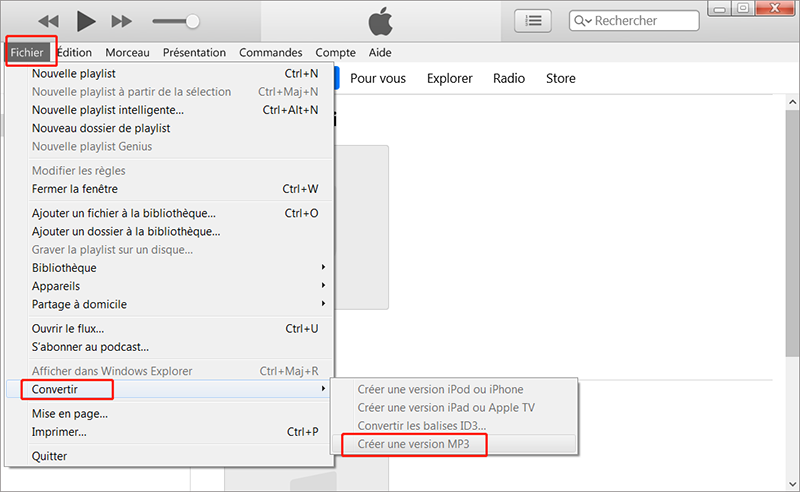
Lien de conversion : online-audio-converter.com/fr/
● Format d’origine : MP4, AVI, FLV, MPG, MKV, WMV, M2TS, WEBM, ASF, MOV, M4V, RM, VOB, OGV et GIF
● Format de sortie : WAV, WMA, MP3, OGG, AAC, AU, FLAC, M4A, MKA, AIFF, OPUS et RA
Étape 2 : Après le chargement, sélectionnez le format audio, comme MP3, WAV, M4A, etc. Cliquez sur « Convertir » pour lancer la conversion du fichier vidéo. Une fois la conversion terminée, vous pouvez cliquer sur « Télécharger » pour télécharger le fichier dans l’ordinateur.
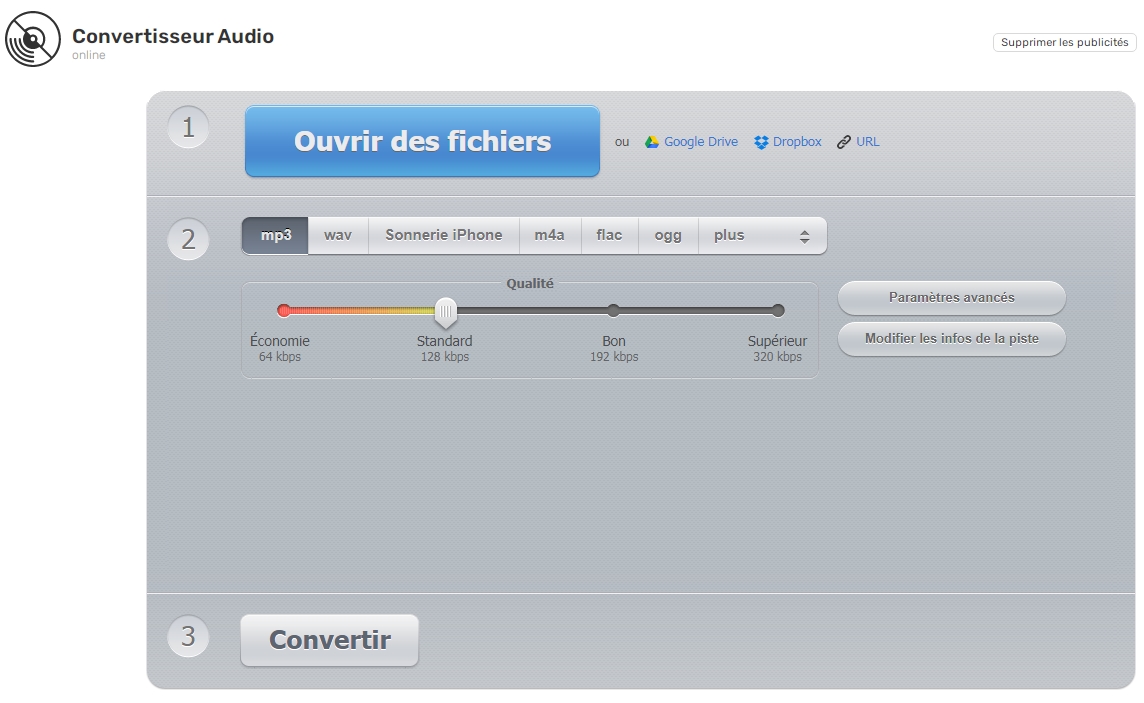
Renee Audio Tools dispose des fonctions pour l’enregistrement audio et le montage audio. Vous pouvez utiliser la fonction de l’enregistrement audio pour rapidement extraire le fichier audio. En tant qu’un logiciel multifonctionnel de montage audio, Renee Audio Tools offre des fonctions pour convertir le fichier audio, enregistrer l’audio, éditer le fichier audio et graver le CD. Ce logiciel peut satisfaire les besoins de montage audio différents. Renee Audio Tools est gratuit. Il est simple de l’utiliser pour enregistrer l’audio rapidement. Il est sécuritaire et il n’y a pas d’annonces malveillantes.

Coupage audio Rogner et couper le fichier audio sous le format MP3, ACC, FLAC, APE et d’autres formats. Par ailleurs, il est possible de créer le fondu en entrée et en sortie, de changer la voix masculine et féminine, de faire le mixage audio et de modifier le volume.
Assemblage audio Fusionner en un seul des fichiers audio sous le format MP3, ACC, FLAC, APE et d’autres formats. En plus, il peut personnaliser le format et la qualité pour le fichier de sortie.
Enregistrement audio Enregistrer le son en streaming sous de divers formats audio. Cet outil propose également la fonction d’enregistrement automatique. Et aussi, Renee Audio Tools est capable d’interrompre l’enregistrement audio quand aucun son n’est détecté, ce qui peut économiser l’espace du disque dur.
Conversion de formats Convertir des fichiers de musique entre les formats MP3, M4A, ACC, OGG, AAC et FLAC. Il est aussi possible de convertir des vidéos en format MP3.
Transfert de musique à iTunes Mettre des fichiers de musique sur iTunes (Il faut avant tout installer et se connecter à iTunes.).
Conversion de formats Convertir des fichiers de musique entre les formats MP3, M4A, ACC, OGG, AAC et FLAC.
Transfert de musique à iTunes Mettre des fichiers de musique sur iTunes (Il faut avant tout installer et se connecter à iTunes.).
Enregistrement audio Enregistrer le son en streaming sous de divers formats audio.
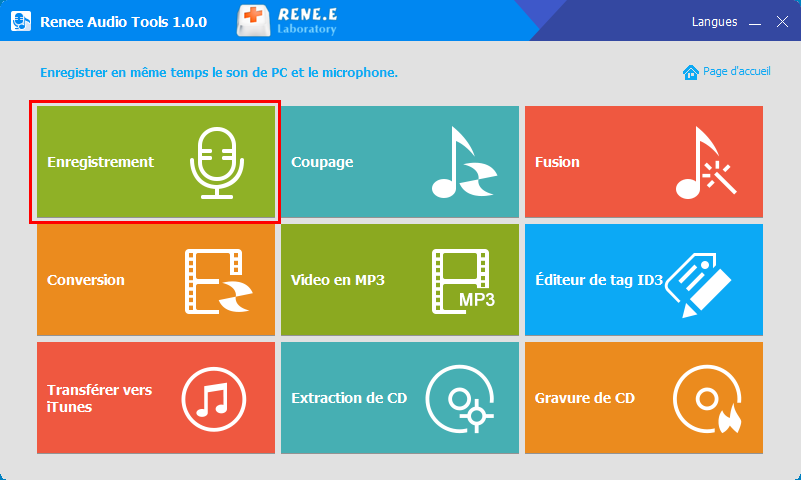
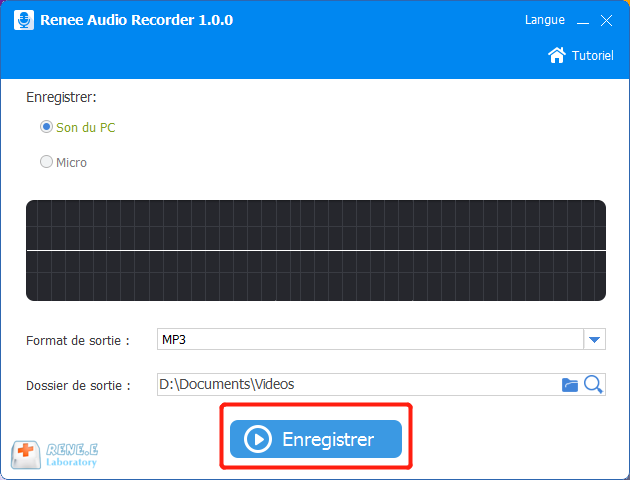
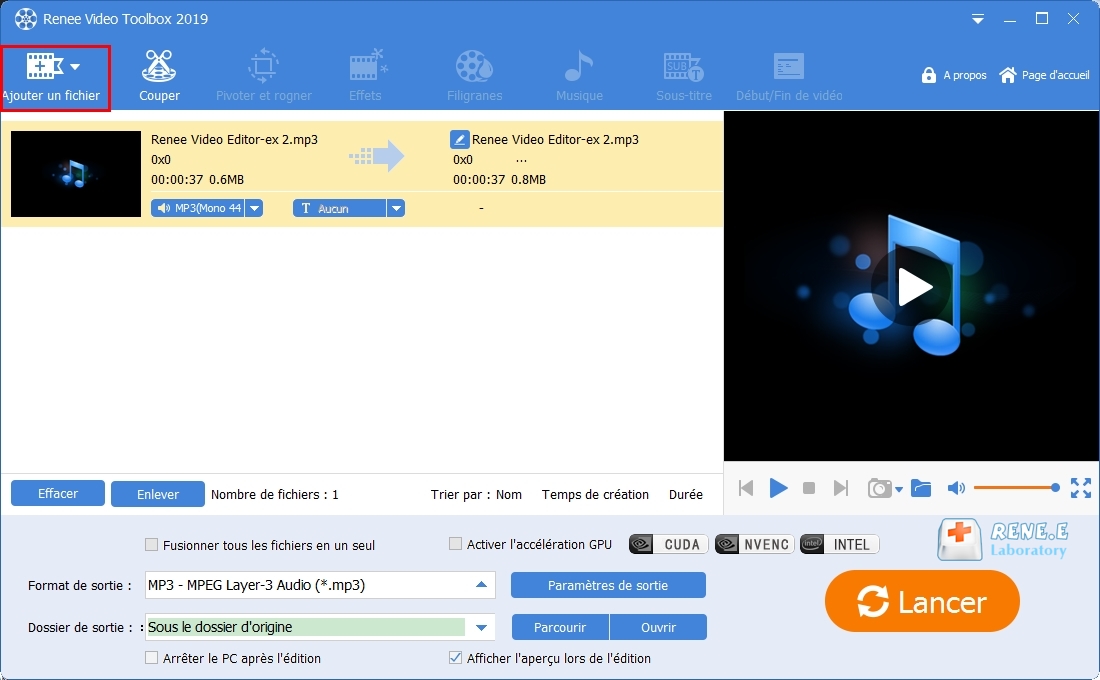
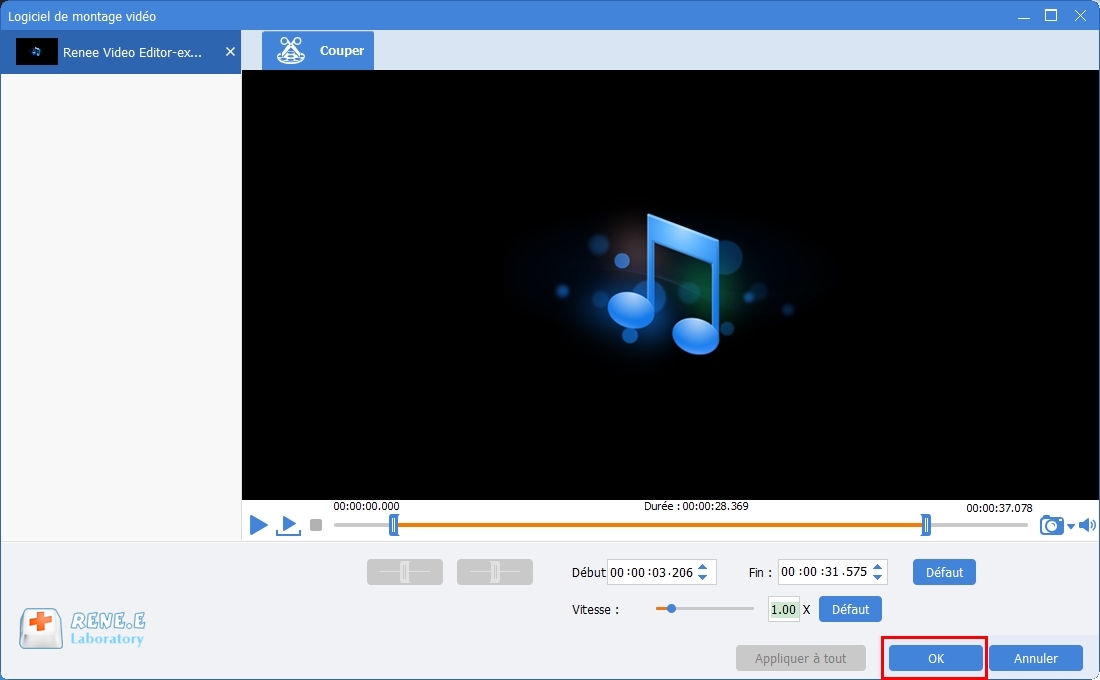
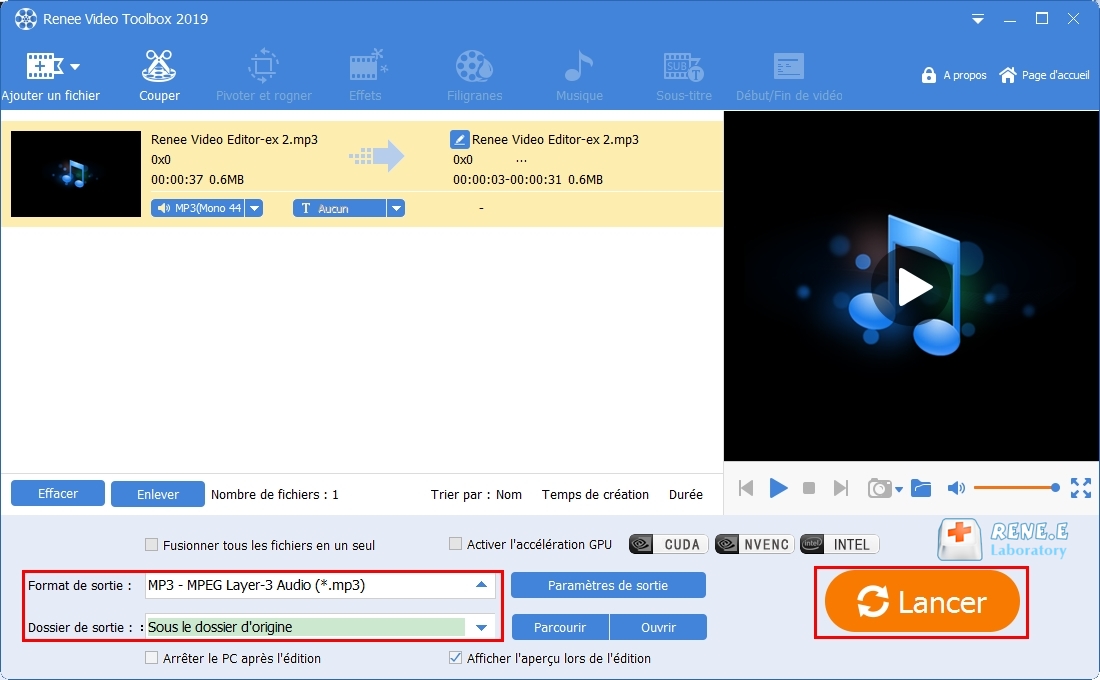
Articles concernés :
Comment faire une capture d'écran sous Windows 10?
27-02-2019
Valentin DURAND : Dans la vie d'étude quotidienne, nous rencontrons parfois la situation suivante : la vidéo pédagogique de l'enseignant placée...
Comment convertir la vidéo en MP3 de façon rapide et simple ?
02-08-2019
Louis LE GALL : Pour extraire la musique de fond depuis une vidéo, il suffit d’utiliser un convertisseur vidéo gratuit Renee Video...
Comment convertir la vidéo en un GIF animé ?
27-02-2019
Valentin DURAND : Dans les communications quotidiennes des application sociales, beaucoup d’émoticônes sont utilisées. En fait, de nombreuses animations GIF proviennent...
Comment couper une vidéo en ligne ou sur l'ordinateur ?
24-07-2020
Mathilde LEROUX : Quand nous faison les créations de vidéo, il est nécessaire de couper les vidéos enregistrées et découper des...


